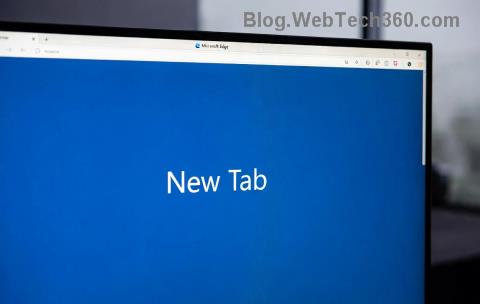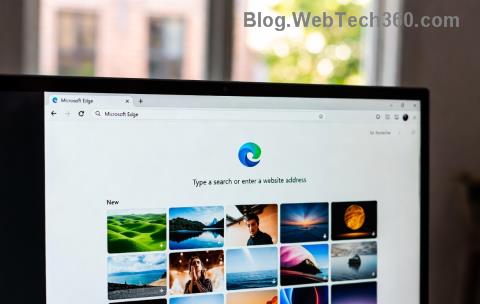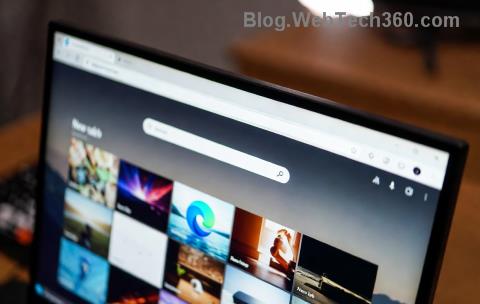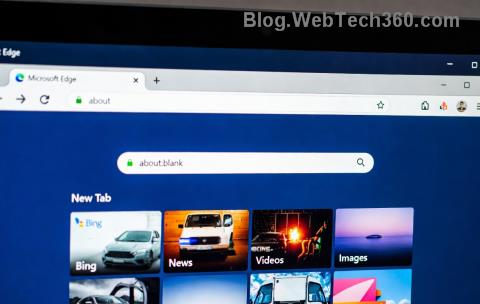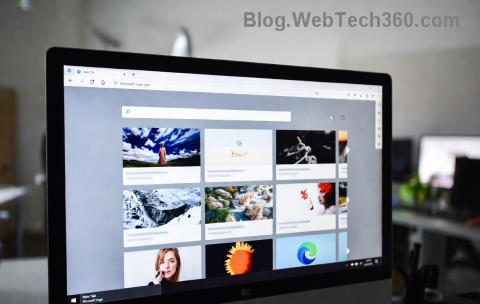Å legge til signaturen din i et dokument kan være et nødvendig skritt for å lage den endelige versjonen. Det kan være lurt å legge til en signatur i et Google-dokument for å få det til å virke mer offisielt, for å tilpasse det eller av andre juridiske årsaker.
Selv om Google Dokumenter er intuitivt og enkelt å bruke , kan prosessen med å legge til signaturen din i et elektronisk dokument virke mer komplisert. I virkeligheten er det noen forskjellige metoder du kan bruke for å sette inn en signatur i Google Dokumenter. Alle er like enkle som å skrive navnet ditt nederst i et papirdokument.

Slik setter du inn en signatur i Google Dokumenter
Google Dokumenter har en innebygd funksjon som du kan bruke til å sette inn en signatur i dokumentet ditt. Følg trinnene nedenfor for å signere et dokument elektronisk i Google Dokumenter.
- Åpne dokumentet du vil logge på Google Dokumenter.
- Plasser markøren der du vil legge til signaturen din.
- Fra båndmenyen øverst på skjermen velger du Sett inn .
- Velg Tegning > Ny .

- I tegnevinduet velger du Linje > Skrible .

- Tegn (eller skrible) nå signaturen din i tegneområdet med musen eller pekepennen.

- Når du er fornøyd med signaturen din, velg Lagre og lukk .

Signaturen vil vises i dokumentet i plassen der du plasserte markøren.
Hvordan redigere signaturen din i Google Dokumenter
Hvis du på noe tidspunkt etter å ha opprettet signaturen din bestemmer deg for at du vil endre den, kan du enkelt redigere den rett i dokumentet. For å endre signaturen din, velg den og velg Rediger rett under den.

For å få tilgang til avanserte redigeringsalternativer, velg den andre redigeringsmenyen via de tre vertikale prikkene under signaturen. Parametrene du kan endre inkluderer:
- Størrelse og rotasjon : Hvor du kan redigere bredden og høyden på signaturen
- Tekstbryting : Hvor du kan velge om du vil vikle teksten rundt signaturen eller la den stå alene
- Posisjon : Hvis du vil flytte signaturen din

Hvis du trenger å flytte signaturen din et annet sted, kan du bare dra og slippe den hvor som helst i dokumentet. Du kan slette signaturen din akkurat som du gjør med alle andre elementer i Google Dokumenter.
Slik signerer du Google-dokumentene dine med DocuSign
En annen måte å sette inn en signatur i Google Dokumenter er ved å bruke tredjepartsverktøy. DocuSign er et tillegg som du kan installere i Google Docs for å integrere elektroniske signaturer. Før du kan begynne å bruke den, må du legge den til i Google Dokumenter.
- Åpne et dokument i Google Dokumenter og følg stien Tillegg > Hent tillegg .

- Dette åpner Google Workspace Marketplace .
- Skriv DocuSign i søkefeltet, og velg deretter Installer .

DocuSign vil be om tillatelse til å få tilgang til Google-kontoen din. Velg Tillat for å fullføre installasjonen. Nå kan du bruke DocuSign til å sette inn en signatur i Google Dokumenter.
- Etter at DocuSign er installert, følg stien Add-ons > DocuSign eSignature > Sign with DocuSign .

- Hvis du aldri har brukt dette tillegget før, vil DocuSign be deg om å opprette en gratis konto først. Deretter kan du begynne å bruke DocuSign for å legge til en signatur i Google Dokumenter.
Hvis du er den eneste som trenger å signere Google-dokumentet ditt, kan du bruke DocuSign til å registrere opptil 3 dokumenter gratis. Hvis du også trenger andre brukere til å signere dokumentet, eller hvis du planlegger å fortsette å bruke tillegget, starter abonnementet på $10 per måned.
Slik setter du inn en signatur ved å bruke Signable
Hvis DocuSign virker for dyr for det den tilbyr, eller hvis du ikke er sikker på om du må bruke den mer enn én eller to ganger i måneden, er Signable et godt alternativ. Det er en nettbasert elektronisk signaturplattform som også er tilgjengelig i form av en mobilapp som du kan bruke til å signere Google Dokumenter (samt andre dokumentformater som Word eller PDF) og betale mens du går.
Å legge til en signatur på ett dokument koster £1 (omtrent $1,4), og den første abonnementsplanen med opptil 50 dokumenter koster £21 per måned. Siden det er et Storbritannia-basert selskap, henvender det seg stort sett til det europeiske markedet, noe som kan være en fordel hvis du ønsker å få støtte fra Storbritannia og holde deg oppdatert med europeisk lov.

For å bruke Signable til å sette inn en signatur i Google Dokumenter, må du opprette en Signable-konto, og deretter laste opp dokumentet ved hjelp av deres nettplattform eller mobilappen. Etter det er det bare å legge til signaturen din og eventuelle andre nødvendige felt (som dato eller en tekstboks ). Du kan deretter laste ned det signerte dokumentet ditt eller sende det til en annen person for samarbeidsformål, eller hvis du trenger at de signerer det også.
Slik signerer du Google-dokumentene dine ved å bruke SignRequest
SignRequest tilbyr en enda billigere måte å legge til signaturer i Google Dokumenter. SignRequest har en gratis plan som lar deg registrere opptil 10 dokumenter per måned gratis. Over det starter abonnementsplanene deres på $7 per måned.
Det er enkelt å bruke SignRequest for å legge til en signatur i Google Dokumenter. Først må du installere det som et tillegg. For å gjøre det, følg stien Tillegg > Hent tillegg > Søk SignRequest .

Velg Installer for å legge til SignRequest i Google Docs-tilleggene dine, og velg deretter Fortsett for å bekrefte.

SignRequest vil deretter be om tillatelse til å få tilgang til Google-kontoen din. Velg Tillat . Etter at du har installert tillegget, kan du signere et Google-dokument ved å bruke SignRequest. Følg banen Add-ons > SignRequest > Create SignRequest > Create .

Du vil bli omdirigert til SignRequest-plattformen hvor du kan legge til en signatur, laste ned eller sende dokumentet til en annen person hvis du også trenger deres signatur.
Signer dokumentene dine uten å avbryte arbeidsflyten
Å sette inn en signatur i dokumentet kan være mer komplisert enn det burde være. For hvert format er det en unik vei du må følge eller en funksjon du må bruke. Hvis det for eksempel er et Word- eller PDF-dokument du trenger signert , er det også mer enn én måte å gjøre det på.
Trenger du ofte å legge til en signatur i Google Dokumenter? Hvilken metode bruker du for å gjøre det, en innebygd funksjon eller ett av tilleggene? Del Google Dokumenter-praksisen din med oss i kommentarene nedenfor.
How to Move Your Signature Inside Your Document
It's a bit tricky to move the signature box around but it's not impossible. The easiest way is to drag and drop it where you want: Hover the mouse over the signature; when you see the cursor change to a four-sided arrow just drag and drop the signature where you want it.
You can also try these quick moves:
- Place your cursor to the left of the signature box and use the tab key on your keyboard to move it to the right.
- Place your cursor on the line just above the signature box and press Enter on your keyboard to space the box downward.